Korjaus: Razer Huntsmanin miniavaimet eivät toimi tai rekisteröidy
Miscellanea / / March 16, 2022
Razer Huntsman Mini on täydellinen pelinäppäimistö. Razer Synapse 3:n kanssa tämän näppäimistön RGB-valaistus on upea, sillä sen neljä sivua hehkuvaa RGB: tä ja 38 mukautusaluetta 11 esiladatulla valotehosteella. Siellä on myös äänitehosteita sekä peliin että ääneen. Mekaaniset kytkimet ovat kevyitä ja napsahtelevia, mutta ne voivat olla erittäin herkkiä, jos et ole varovainen.
Kaiken kaikkiaan loistava vaihtoehto, jos olet innokas pelaaja. Mutta valitettavasti on joitain heikkoja kohtia, jotka voivat helposti pilata pelikokemuksesi. Viimeaikaisista tapauksista puhuttaessa joillekin käyttäjille Razer Huntsman Mini -avaimet eivät kuitenkaan toimi tai rekisteröidy.
No, siksi olemme täällä tämän oppaan kanssa. Kyllä, tässä oppaassa selitämme helpon kiertotavan, joka auttaa sinua korjaamaan Razer Huntsman Mini -avaimet, jotka eivät toimi tai rekisteröidy. Joten muista suorittaa jokainen menetelmä, jos haluat päästä eroon tästä tilanteesta.

Sivun sisältö
-
Kuinka korjata Razer Huntsman Mini -avaimet, jotka eivät toimi tai rekisteröidy
- Korjaus 1: Liitä näppäimistö uudelleen
- Korjaus 2: Käynnistä laite uudelleen
- Korjaus 3: Varmista, että portti toimii oikein
- Korjaus 4: Tarkista näppäimistön ohjainpäivitys
- Korjaus 5: Päivitä järjestelmän käyttöjärjestelmä
- Korjaus 6: Tarkista kaapeli
- Korjaus 7: Suorita laitteen vianmääritys
- Korjaus 8: Nollaa tietokoneesi
- Korjaus 9: Ota yhteyttä Razer Help Deskiin
Kuinka korjata Razer Huntsman Mini -avaimet, jotka eivät toimi tai rekisteröidy
Tässä on joitain temppuja, jotka auttavat sinua korjaamaan, jos Razer Huntsman Mini -näppäimet eivät toimi tai rekisteröi toimintaasi. Noudata siis niitä huolellisesti ja tarkista, auttaako se sinua vai ei.
Korjaus 1: Liitä näppäimistö uudelleen
On mahdollista, että tämä tapahtuu vain joidenkin satunnaisten häiriötekijöiden vuoksi. Siksi, kun kytket näppäimistön irti ja liität sen laitteestasi, tietokoneesi voi nyt asentaa siihen tarvittavan ohjaimen ja tunnistaa sen.
Korjaus 2: Käynnistä laite uudelleen
Uudelleenkäynnistys on yksinkertainen toimenpide, joka varmistaa, että laitteisto- ja ohjelmistoliitännät pysyvät yhtenäisinä. BIOS tarkistaa aluksi, että kaikki tarvittavat komponentit ovat toiminnassa.
On kuitenkin mahdollista, että käyttöjärjestelmäsi ei ehkä tunnista Razer Huntsman Miniä tilapäisten virheiden vuoksi ja kun käynnistät laitteesi, käyttöjärjestelmäsi sallii kaikkien ohjelmistosovellustesi ja laitteistosi kommunikoida keskenään, jotta voit suorittaa tehtäväsi. Siksi tämä on täysin helppoa ja luotettavaa varmistaaksesi, että laitteesi tunnistaa näppäimistön.
Korjaus 3: Varmista, että portti toimii oikein

Oletko tarkistanut, toimiiko käyttämäsi portti vai ei? Vaikka todennäköisyys on pieni, on mahdollista, että käyttämäsi portti ei toimi kunnolla, minkä vuoksi Razer Huntsman Mini -näppäimet eivät toimi tai rekisteröidy.
Mainokset
Siksi suosittelemme, että käytät eri portteja tarkistaaksesi, onko aiemmin käyttämässäsi portissa ongelmia tai syy tähän ongelmaan voi olla erilainen. Joten kokeile tätä ja kerro meille, auttaako se vai ei.
Korjaus 4: Tarkista näppäimistön ohjainpäivitys
Ohjaimet ovat tärkeitä ohjelmistopaketteja, joiden avulla monet tietokoneesi komponentit voivat kommunikoida keskenään. Tietokoneesi toimii sujuvasti, kun nämä ohjaimet on päivitetty. Kun ne kuitenkin vanhenevat, ne voivat alkaa aiheuttaa ongelmia, jotka ärsyttävät sinua osoittamalla tämäntyyppisiä ongelmia.
Siksi riippumatta siitä, onko sinulla vanha vai uusi laite, ohjaimen päivittäminen on erittäin tärkeää. Joten jos et ole varma, onko näppäimistön ohjain päivitetty vai ei, voit käyttää seuraavia ohjeita alla:
Mainokset
- Paina aluksi Win+R -painiketta samanaikaisesti ja etsi devmgmt.msc. Tämä avaa Laitehallinnan.
- Laajenna sen jälkeen Näppäimistöt laatat.
-
Napsauta sitten hiiren kakkospainikkeella hiiren nimeä ja valitse Päivitä ohjain -painiketta. Odota nyt, kunnes ohjain päivitetään.

Korjaus 5: Päivitä järjestelmän käyttöjärjestelmä
Yksi kriittisimmistä vaiheista suojautuaksesi viruksilta, haittaohjelmilta ja muilta Internetin tietoturvariskeiltä on pitää käyttöjärjestelmäsi ajan tasalla. Päivitetty versio sisältää yleensä uusia ominaisuuksia ja pyrkii ratkaisemaan aiemmissa versioissa esiintyneet tietoturva- ja virheongelmat.
Päivitykset toimitetaan kuitenkin yleensä automaattisesti, ja järjestelmä saa ilmoituksen. Mutta joskus satunnaisten virheiden vuoksi se ei välttämättä näytä sinulle uusia päivityksiä. Siksi sinun on tarkistettava päivitys manuaalisesti tässä tilanteessa, mutta miten? Otetaan selvää:
- Aluksi sinun on painettava Win+I painiketta kokonaan.
-
Valitse sen jälkeen Päivitys ja suojaus vaihtoehto ja paina sitten Tarkista päivitykset -painiketta. Odota sitten, kunnes se näyttää sinulle saatavilla olevia päivityksiä. Kun näet päivityksen, muista asentaa se.

Korjaus 6: Tarkista kaapeli
On valtavia mahdollisuuksia, että näppäimistösi kaapelissa voi olla leikkauksia tai vaurioita, joiden vuoksi se ei ehkä pysty muodostamaan yhteyttä tietokoneeseesi. Siksi muista tutkia kaapeli huolellisesti ja etsiä mahdollisia vaurioita; Jos kuitenkin huomaat kaapelissasi jotain epäilyttävää, vaihda se.
Korjaus 7: Suorita laitteen vianmääritys
Jos näppäinten toimimattomuusongelmaa ei ole ratkaistu, kokeile Windowsin vianmääritystä ja tarkista, auttaako se. Joten tehdäksesi tämän, muista noudattaa alla olevia ohjeita:
- Käynnistä-valikko > Ohjauspaneeli > Vianetsintä.
-
Paikanna sen jälkeen Laitteisto ja ääni -osio ja napsauta Määritä laite vaihtoehto. Paina sitten Seuraava -painiketta.

Odota nyt, kunnes Windows löytää ja tekee vianmäärityksen, jonka taustalla on se, miksi Razer Huntsman Mini -avaimesi eivät toimi tai tunnista.
Korjaus 8: Nollaa tietokoneesi
Jos mikään menetelmistä ei auttanut sinua, laitteen nollaaminen saattaa olla toinen vaihtoehto, jota voit kokeilla.
Tehdasasetusten palauttaminen nopeuttaa kannettavan tietokoneen toimintaa lyhyen aikaa. Kuitenkin, kun aloitat tiedostojen ja sovellusten lataamisen, tietokone saattaa palata aikaisempaan huonoon nopeuteen. Joten voit seurata näitä vaiheita palauttaaksesi tietokoneesi:
- Avaa ensin Asetukset-vaihtoehto ja napsauta Päivitä ja suojaus.
- Paina sitten Elpyminen vaihtoehto ja napsauta Nollaa tämä tietokone -painiketta.
- Napauta sen jälkeen Aloittaa -painiketta ja valitse jommankumman vaihtoehdot Pidä tiedostoni tai Poista kaikki vaihtoehto aloittaa nollausprosessi.
Korjaus 9: Ota yhteyttä Razer Help Deskiin
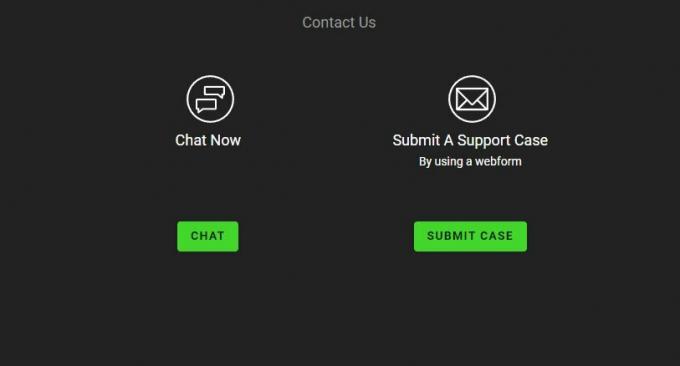
Razer ei ole vain säilyttänyt vahvoja teknisen tuen standardejaan, vaan on myös parantunut – tarpeeksi noustakseen ensimmäiselle sijalle ja syrjäyttääkseen kilpailijansa. Live-chat-ohjelma on suunniteltu uudelleen, jotta tukiteknikkoon olisi helpompi ottaa yhteyttä. Joten jos Razer Huntsman Mini -näppäimet eivät toimi tai tunnistettu ongelma edelleen vaivasi sinua, siirrä hiiri Razerin tukisivu ja pyydä heitä ratkaisemaan tämä ongelma puolestasi.
Joten tässä on kaikki kuinka korjata, jos Razer Huntsman Mini -näppäimet eivät toimi tai tunnisteta. Toivomme, että tämä vianetsintäopas on auttanut sinua. Mutta jos sinulla on muita epäilyksiä mielessäsi, muista kommentoida alla.


![Stock ROM -levyn asentaminen Blackview BV9500 Proon [laiteohjelmiston Flash-tiedosto]](/f/f461dfe658a97bcb7471148c6e70e390.jpg?width=288&height=384)
